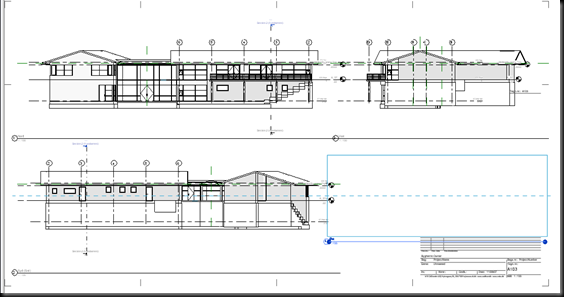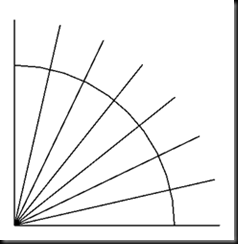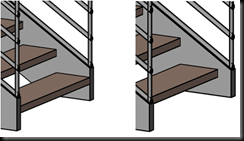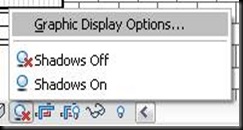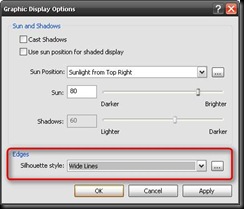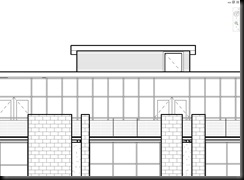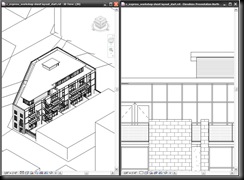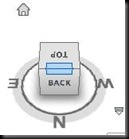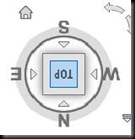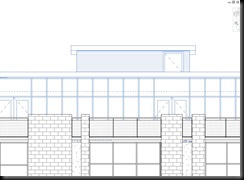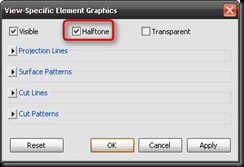Beskærring af billeder/Views i Revit er tilsyneladende en mere eller mindre flydende opgave. Med objektet Scope Box kan man skabe en lidt nemmere og ensartet beskæring af sine billeder. Scope Box kan envidere bruges til at gruppere modullinjer/Grids. Dette betyder at modullinjerne, som er tilknyttet en Scope Box, kan isoleres når et billede/View beskæres efter denne Scope Box.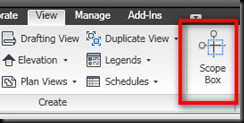 I eksemplet her vil jeg forklare hvordan Scope Boxen kan hjælpe med at skabe nogle facadebilleder som har en ens beskæring.
I eksemplet her vil jeg forklare hvordan Scope Boxen kan hjælpe med at skabe nogle facadebilleder som har en ens beskæring.
Scope boxen skabes i en Floor Plan. Ideen er at indramme hele modellen og derefter se på Scope Boxen i et 3D billede.
Når 3D billedet er aktivt benyttes ViewCuben til at orientere 3D modellen til parallel opstalt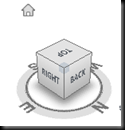 svisning. Brug fladerne på ViewCuben, (Front, Back, Left og Right) til denne form for visning. Indstil top og bund på Scope Boxen i disse visninger således at bygningen ligger inden for Scope Boxen.
svisning. Brug fladerne på ViewCuben, (Front, Back, Left og Right) til denne form for visning. Indstil top og bund på Scope Boxen i disse visninger således at bygningen ligger inden for Scope Boxen.
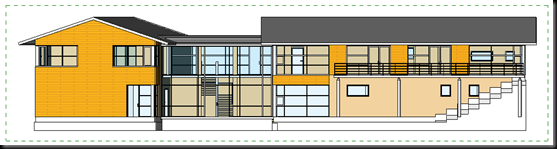 Når Scope Boxen er tilrettet tilknyttes den til hvert facadebillede ved at markere dem i Project Browseren og højreklikke derefter vælges Properties.
Når Scope Boxen er tilrettet tilknyttes den til hvert facadebillede ved at markere dem i Project Browseren og højreklikke derefter vælges Properties.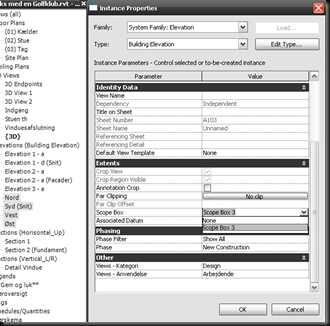
Indsæt derefter facaderne på en tegning og bemærk den enkelte sporring/tracking til eksisterende billeder netop fordi Scope Boxen har gjort at de er beskåret ens.
Håber i kan bruge dette. Bemærk også at Scope Boxen gør at planer kan tilknyttes ens beskærring. Med hensyn til ens placering på forskellige tegninger/Sheets, så vil jeg vende tilbage til dette på et senere tidspunkt.